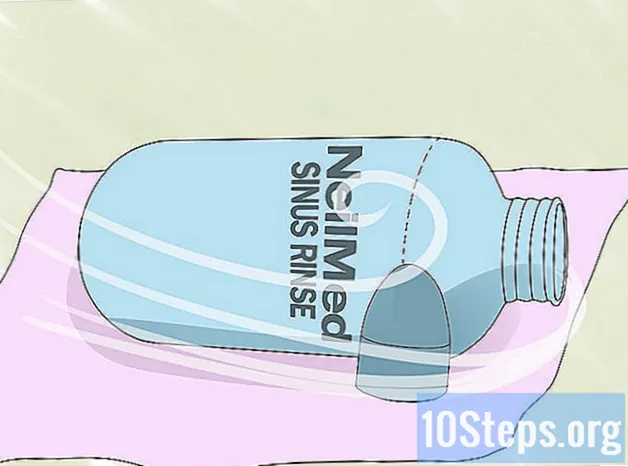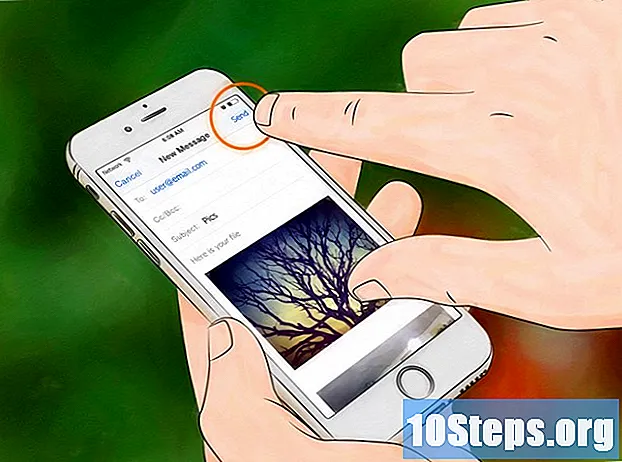
Innehåll
Att skicka foton på en smartphone är tillräckligt enkelt. Generellt måste du använda två applikationer: en e-postklient och fotogalleriet. Om du använder en Android-telefon kan du använda apperna "Gmail" och "Foton" (eller vilken annan bildgalleri-app du använder). På iPhone använder du applikationerna "Mail" och "Photos".
Steg
Metod 1 av 2: Skicka e-post på Android
Se till att fotot du vill skicka sparas på din telefon. Öppna alla kontroller genom att peka på den vita pilen längst ner till vänster på skärmen. Tryck på "Galleri" och öppna fotot.

Tryck på delningsalternativet och välj önskad e-postklient. Denna funktion har en ikon med två små pilar med en cirkel mellan dem. När du klickar på den ser du flera alternativ beroende på hur många digitala konton som skapas på telefonen.- Digitala konton inkluderar e-postkonton och sociala nätverk.

Välj de foton du vill ladda upp. När du har valt ett e-postalternativ ska du omdirigeras till navigationsskärmen mellan foton på telefonen. Välj bilder genom att försiktigt röra dem du vill skicka.- Bilder som inte togs av telefonens kamera, till exempel bilder som laddats ner från internet eller tas emot via Bluetooth, kan sparas i en mapp som heter DCIM. Om du inte har ändrat konfigurationen kommer foton som tas av enheten sparas direkt i "Foton" -programmet.
- Du kan ladda upp flera bilder genom att välja dem alla i följd.

Tryck på knappen "Nästa" när du har valt önskade foton. Detta laddar fotona på en ny skärm där de kommer att bifogas ett e-postmeddelande.
Skriv meddelandet och skicka e-postmeddelandet. När du pekar på lämpliga fält anger du mottagarens e-postadress och skriver ett meddelande om du vill. Det är också möjligt att lägga till ett ämne.
- När du anger e-postadressen, spara tid genom att klicka på ".com" -knappen.
Metod 2 av 2: Skicka e-post på iOS
Öppna programmet "Foton" och hitta de bilder du vill skicka via e-post. Denna applikation har en blommikon med olika färger. Bläddra bland foton genom att skjuta fingret upp och ner på skärmen.
Välj foton. Klicka på "Välj" i det övre högra hörnet på skärmen och klicka på de foton du vill ladda upp.
- Om du inte ser alternativet "Välj" kan du försöka knacka på fotot en gång. Detta visar alla alternativ.
Klicka på delningsikonen och lägg till fotot i e-postmeddelandet. Denna ikon finns i det nedre vänstra hörnet av skärmen och ser ut som en fyrkant med två pilar som pekar uppåt. När du har rört den väljer du "E-postfoton".
- Vissa versioner av iOS kräver att du trycker på "Nästa" och "E-post".
- Upprepa dessa steg tills alla foton är bifogade.
Skriv e-postmeddelandet. När du har klickat på e-postikonen visas ett nytt meddelande. Skriv e-postadressen och fyll i fältet "Ämne".
- Om du använder iOS 8 eller senare flyttar du markören till e-postadressen, där du normalt skulle skriva en påminnelse, information eller någon annan typ av text. Håll fingret i det området tills ett förstoringsglas visas. Släpp fingret från skärmen och en svart meny ska visas med alternativen "Välj" och "Välj alla".
- Höger om den svarta fältet, tryck på pilen som pekar till höger. Alternativen "Citatnivå" och "Infoga foto eller video" ska visas när du trycker på pilen. Tryck på "Infoga foto eller video".
Lägg till kontakterna. Klicka i fältet "Till:" om markören inte redan finns på det. Ange mottagarens namn eller e-postadress.
- Tryck på kontaktikonen till höger för att lägga till en mottagare direkt från din kontaktlista. Det här alternativet har en blå cirkelikon med ett blått plustecken.
- Fortsätt att lägga till kontakter i fälten "CC / CCO" om det behövs.
Skicka e-postmeddelandet. När du har bifogat fotona väljer du alternativet "Skicka" i det övre högra hörnet på skärmen.
- Redigera e-postmeddelandet innan du skickar det så att foton, mottagare och meddelanden är korrekta.
tips
- Om du har en begränsad dataplan kan du prova att ladda upp dina foton när du är ansluten till ett Wi-Fi-nätverk för att undvika extra avgifter.
- Om du inte använder en smartphone använder du motsvarande knappar på tangentbordet för att öppna e-postprogrammet och skriva meddelandet.
- Om du använder en Windows Phone öppnar du programlistan och öppnar programmet "Foton". Den har en blå fyrkantig ikon med en vit fyrkant som innehåller en rektangel och en blå prick. Tryck på fotot eller videon som du vill ladda upp och klicka på delningsalternativet. Denna funktion har en cirkelikon med ett återvinningsskylt. Välj e-postalternativet och skriv meddelandet.
varningar
- Begränsa antalet foton som skickas enligt telefonens kapacitet.
- Kontrollera mottagarna innan du skickar meddelandet för att inte skicka olämpligt innehåll till kollegor.